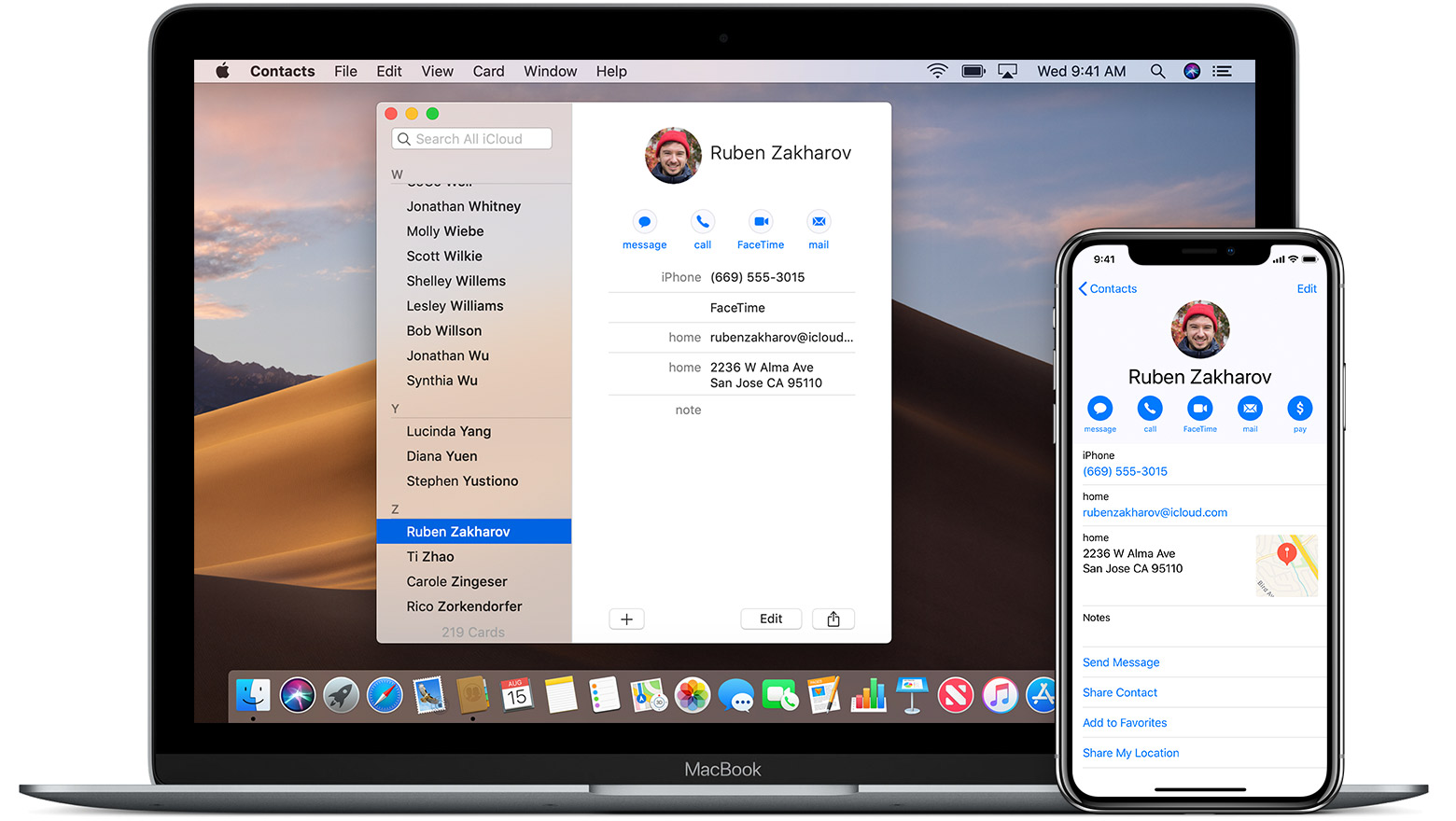
Úplně nová Aplikace Apple Reminders na iOS 13 také MacOS, mnoho funkcí, jako jsou nové zvonky a píšťalky. Jednou z funkcí je možnost organizovat si připomenutí a přiřazovat je do nových seznamů. Mnoho uživatelů tak miluje organizování položek do konkrétních seznamů, aby mohli organizovat své úkoly. Můžete mít například obecný seznam úkolů s tolika položkami různé priority. Při procházení tohoto seznamu možná budete chtít vytvořit seznam rozpracovaných nebo dokončených položek a také přesouvat položky. Díky tomu budete produktivnější a snížíte stres!
Související:
- Jak opravit padající aplikace na iOS 15
- Rozhlasové stanice Homepod: 20+ nejlepších stanic na hraní
- Jak přidat zkratky do widgetů domovské obrazovky iPhone s iOS 15
- Jak opravit zamrzlý a nereagující počítač
- Jak skrýt obrázky v aplikaci Fotky na iPhonu a iPadu
- Jak zakázat upozornění na „Novinky pro vás“ na Twitteru
Přesouvejte položky připomenutí mezi seznamy na vašem MacBooku
Chcete-li položky přesouvat, musíte nejprve procházet a také vybrat položky ze seznamu, ze kterých je můžete chtít přesunout.
- Klepněte na bílé místo a přesuňte jej na pravou stranu položky v seznamu
- K výběru více položek ze seznamu použijte Command+klepnutí nebo Mezerník+klepnutí
- Pokud jste vybrali všechny položky, které chcete přesunout
- Nakonec položky přetáhněte a poté je umístěte do cílového seznamu, pomocí kterého můžete přesunout více položek připomenutí mezi seznamy na vašem iPhone
Projekt iOS 13 podporovat nový Apple Připomenutí aplikace. Funkce Drag and drop se hodí při přesouvání položek mezi seznamy upomínek na vašem iPhone. Chcete-li začít, otevřete aplikaci Připomenutí a vyberte seznam připomenutí.
Přesouvání více položek připomenutí z jednoho seznamu do druhého
Z našeho příkladu zde přesouváme všechny naše potřeby pro pečení z hlavního seznamu potravin a převádíme je do jiného seznamu s názvem 'Potřeby pro pečení'. Otevřete zdrojový seznam připomenutí (v našem příkladu 'potraviny') a vyberte položky, které chcete přesunout.
- Klikněte a podržte prázdné místo na pravé straně položky, kterou chcete přesunout
- V bodě Při stisknutí přetáhnete položku trochu doprava
- Nyní uvidíte animaci, kde se zdá, že se položka připomenutí pohybuje
- Aniž byste uvolnili první prst, klikněte na další položky v seznamu, které chcete přesunout. Počet se aktualizuje, když přidáte další položky, které chcete přesunout, například cinkáním na ně.
- Nejlépe funguje kliknutí doprostřed položky nebo hned doprava.
- Vybrané položky budou přidány do první z nich, kterou jste vybrali
- Na straně vašeho výběru se zobrazí počet položek připomenutí. Změní se, když do výběru přidáte nové položky.
- Aniž byste uvolnili první gesto (klikněte a podržte), klikněte na 'seznamy' v levém horním rohu obrazovky použijte jiný prst.
Přetáhněte připomenutí, které jste vybrali, do jeho seznamu cílů.
- Vyberte požadovaný seznam a položky, do kterých chcete přenést
- Uvolněte kliknutí. To automaticky přidá všechny položky, které jste vybrali, do nového seznamu
Dvojité položky převedeny do nového seznamu připomenutí
Může to trvat několik pokusů, než si zvyknete na myšlenku výběru dvojitých položek a jejich opětovného přiřazení k jiným seznamům připomenutí. Konečně je to docela citlivé a intuitivní.
Změňte seznam pro jednu položku z vašich Připomenutí
To je naprosto přímočaré.
Položku můžete vybrat kdekoli kliknutím na pravou stranu položky v seznamu a uvidíte známé I Vedle položky se zobrazí ikona '.
- Klikněte na tlačítko "iIkona rolování dolů
- Klikněte na 'i' v jiné, chcete-li provést změny položky připomenutí.
- Vybrat 'Seznam' ve spodní části obrazovky
- Zde můžete přiřadit prioritu, nastavit připomenutí založená na poloze a mnohem více.
- Vyberte nový seznam, ke kterému chcete položku přiřadit
- Klikněte na Hotovo v pravém horním rohu obrazovky
Úžasně můžete přesouvat položky v seznamu pouhým přetažením a také přetažením, abyste mohli změnit pořadí položek v libovolném seznamu.
Můžete vytvářet kopie položek upomínek a přesouvat kopie do nového seznamu a také ponechat původní seznam nedotčený při práci s položkami upomínek na vašem Macu.
Abyste to mohli udělat, když máte většinou vybráno jedno nebo více připomenutí, klepněte na Změnit > Zkopírujte z horní nabídky Připomenutí a vyberte seznam, do kterého tyto položky přesouváte. Dále klepněte na Upravit a vyberte Vložit, chcete-li tyto položky umístit do nového seznamu.
Výrok;
Jsem si jistý, že jste nadšení, že vyzkoušíte naši novinku Aplikace pro připomenutí na vašem iPhonu a Macu. Pokud máte nějaké dotazy nebo obavy, nebo pokud rádi sdílíte některé ze svých oblíbených tipů a triků pro připomenutí, nezapomeňte nám dát vědět pomocí níže uvedených komentářů.







Napsat komentář